问
云学堂
2020-05-14提问
- 1关注
- 1收藏,2320浏览
最佳答案

学生端本地挂载学生空间和素材空间盘失败。
故障处理步骤
请确保当前教室已经部署成功,在此前提下,我们可依照下列步骤检查磁盘未挂载的原因。
情况一
- 检查教师端是否“允许”挂盘。
情况二
关闭UAC设置。
- 打开运行;然后输入gpedit.msc。
- 打开组策略,选择计算机配置。
- 选择windows设置。
- 打开安全设置。
- 接着打开本地策略。
- 选择安全选项。
- 找到“用户帐户控制:以管理员批准模式运行所有管理员”、“用户帐户控制:用于内置管理员账号的管理员批准模式”,将这两项设置为“已禁用”。
- 重启计算机。
如果上述操作完成后故障仍无法排除,请联系H3C技术支持工程师。
请升级终端远程桌面协议至8.0版本问题
故障描述
瘦客户端是win7操作系统,在教师端集中上课或者学生端自由上课时,学生机可能会出现“请升级终端远程桌面协议至8.0版本”提示。
故障处理步骤
- 使用教师端控制所有学生机切换到本地操作系统。
- 在计算机上操作“开始-运行-services.msc”,找到Windows Update服务,确保服务启动。
- 下列步骤将指导您如何进行RDP8升级。
- 如果课程模板是32位操作系统,则选择x86目录,请先后安装Windows6.1-KB2574819-v2-x86.msu、Windows6.1-KB2592687-x86.msu。执行完成后,重启计算机。
- 如果课程模板是64位操作系统,则选择x64目录,先后安装Windows6.1-KB2574819-v2-x64.msu、Windows6.1-KB2592687-x64.msu。执行完成后重启计算机。
- 重启完成后,在计算机上操作“开始>运行>输入mstsc”,打开“远程桌面连接”对话框。
- 在对话框上方边框点击鼠标右键,选择“关于”,如果最后一行显示“支持远程桌面协议8.0”,说明RDP升级成功。
- 如果上述操作完成后故障仍无法排除,请联系H3C技术支持工程师。
- 2020-05-14回答
- 评论(0)
- 举报
-
(0)
➤


✖
亲~登录后才可以操作哦!
确定
✖
✖
你的邮箱还未认证,请认证邮箱或绑定手机后进行当前操作
✖
举报
×
侵犯我的权益
>
对根叔社区有害的内容
>
辱骂、歧视、挑衅等(不友善)
侵犯我的权益
×
侵犯了我企业的权益
>
抄袭了我的内容
>
诽谤我
>
辱骂、歧视、挑衅等(不友善)
骚扰我
侵犯了我企业的权益
×
您好,当您发现根叔知了上有关于您企业的造谣与诽谤、商业侵权等内容时,您可以向根叔知了进行举报。 请您把以下内容通过邮件发送到 pub.zhiliao@h3c.com 邮箱,我们会在审核后尽快给您答复。
- 1. 您举报的内容是什么?(请在邮件中列出您举报的内容和链接地址)
- 2. 您是谁?(身份证明材料,可以是身份证或护照等证件)
- 3. 是哪家企业?(营业执照,单位登记证明等证件)
- 4. 您与该企业的关系是?(您是企业法人或被授权人,需提供企业委托授权书)
我们认为知名企业应该坦然接受公众讨论,对于答案中不准确的部分,我们欢迎您以正式或非正式身份在根叔知了上进行澄清。
抄袭了我的内容
×
原文链接或出处
诽谤我
×
您好,当您发现根叔知了上有诽谤您的内容时,您可以向根叔知了进行举报。 请您把以下内容通过邮件发送到pub.zhiliao@h3c.com 邮箱,我们会尽快处理。
- 1. 您举报的内容以及侵犯了您什么权益?(请在邮件中列出您举报的内容、链接地址,并给出简短的说明)
- 2. 您是谁?(身份证明材料,可以是身份证或护照等证件)
我们认为知名企业应该坦然接受公众讨论,对于答案中不准确的部分,我们欢迎您以正式或非正式身份在根叔知了上进行澄清。
对根叔社区有害的内容
×
垃圾广告信息
色情、暴力、血腥等违反法律法规的内容
政治敏感
不规范转载
>
辱骂、歧视、挑衅等(不友善)
骚扰我
诱导投票
不规范转载
×
举报说明



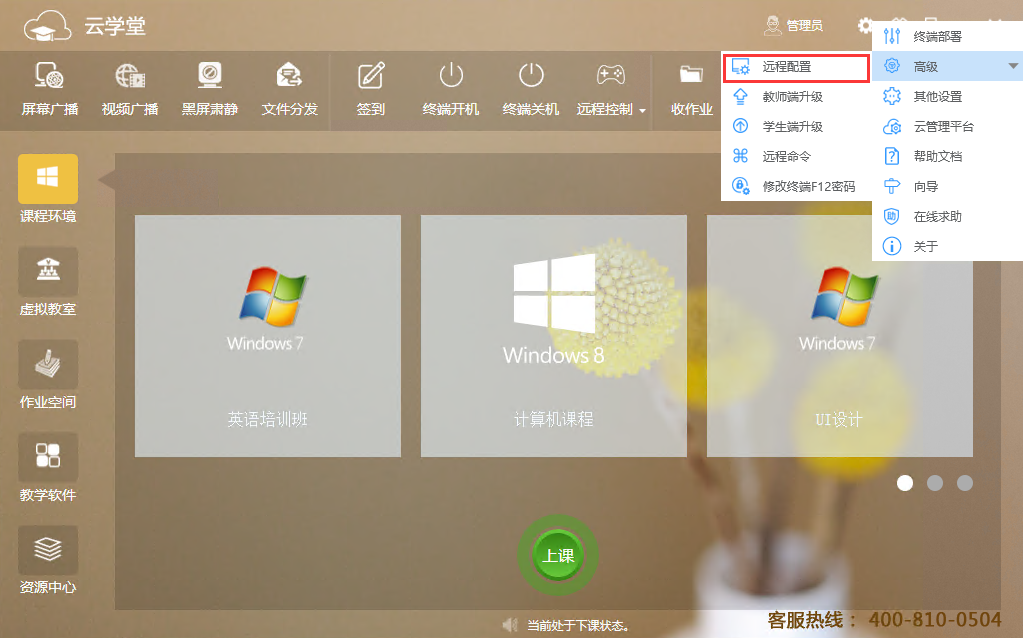
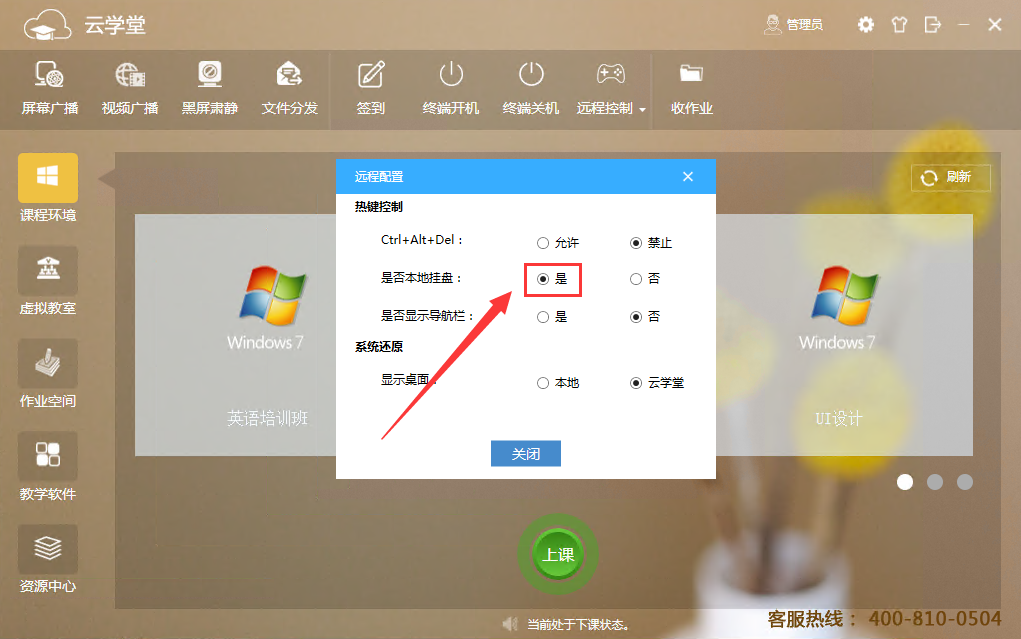
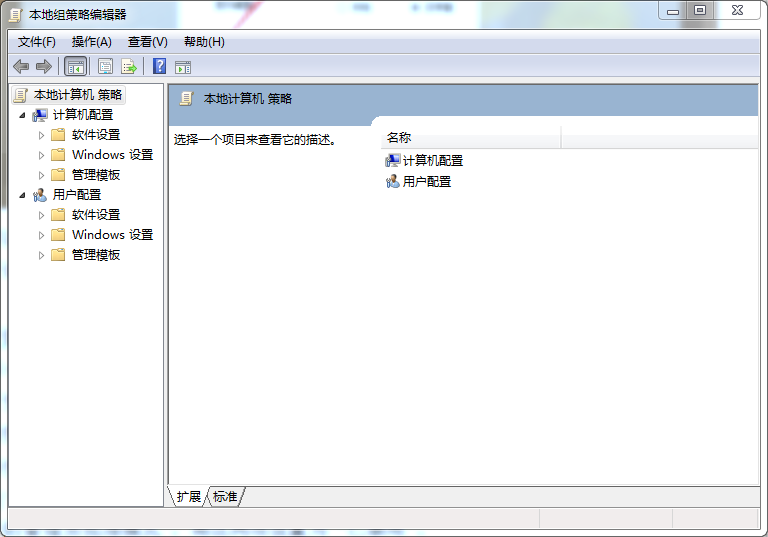
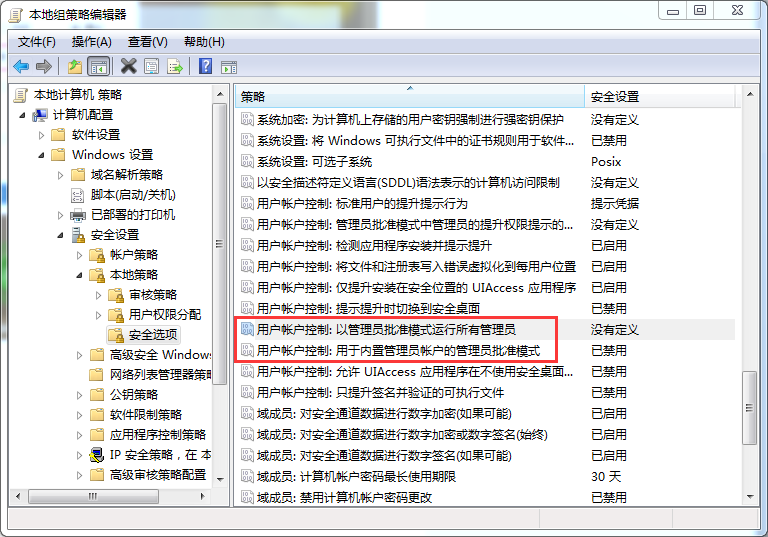
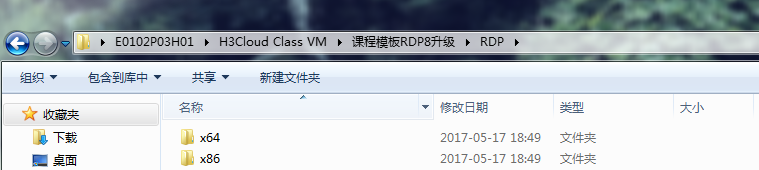
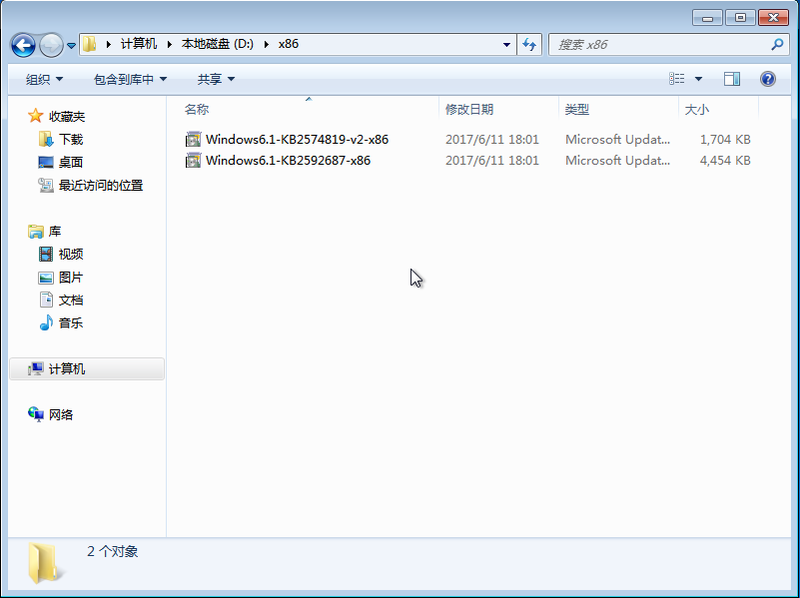

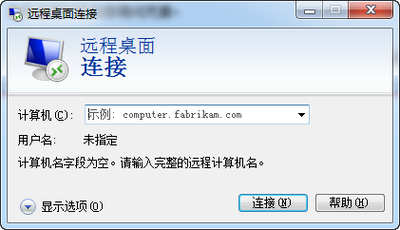

暂无评论